veel toetsenborden op laptops hebben multifunctionele toetsen. Ze helpen meestal om toetsen te combineren of het inschakelen van een verhoogde extra toets gemarkeerd op het toetsenbord. Als je extra toetsen hebt gezien gemarkeerd op een toets, dat wil zeggen, in de afbeelding kun je zien dat er een punt, koppelteken en een underscore. In deze gids, zullen we bespreken – wat is de Alt Gr-toets, hoe gebruik je het, en hoe in-of uitschakelen Alt Gr-toets op Windows 11/10 toetsenbord (niet-Amerikaanse Toetsenborden).
Wat is de Alt Gr-toets op mijn toetsenbord

ALT GR of de ALT GRAPH toets is te vinden op een internationaal toetsenbord dat ook lokale ondersteunt, dat wil zeggen, geaccentueerde letters of valuta en speciale symbolen. Deze sleutel is handig voor iedereen die ervan uitgaat dat men met een taal werkt waar men soms accenttekens moet gebruiken.
het gebruik ervan is vrij eenvoudig. Net zoals u de Control-toets voor Ctrl + C gebruikt, kunt u de ALT GR + – toets gebruiken die ook de speciale of de geaccentueerde letter herbergt. Windows laat emuleren Alt GR wanneer u op Ctrl + Alt toetsen samen.
hier is een interessant feit over ALt Gr. Het werd aanvankelijk geïntroduceerd als een middel om lijnen en rechthoeken direct te tekenen in de GUI. Tegenwoordig worden ze echter gebruikt om alternatieve karakters te produceren.
Hoe schakel ik Alt Gr-toets
in of uit Er is geen manier om deze sleutel uit te schakelen. De standaardmodus is ingeschakeld. Echter, tijdelijke oplossingen zijn beschikbaar, afhankelijk van wat u van plan bent te doen met de Alt Gr-toets.
1] Als u een Alt Gr-toets op uw computer hebt, kunt u deze uitschakelen door tegelijkertijd op de shift-toets en de control-toets te drukken. Het is mogelijk dat het is geactiveerd om altijd aan te staan; dit kan het uitschakelen.
2] we weten dat Windows deze toets bootst wanneer u op Ctrl + Alt toetsen samen drukt of de juiste Alt toets gebruikt. In het geval dat uw fysieke Alt Gr-toets is gestopt met werken, kunt u deze combinatie gebruiken.
3] Als u niet wilt dat Alt Gr werkt, kunnen we de tekens verwijderen die het produceert. Dit is mogelijk met behulp van de Microsoft Keyboard Layout Creator.
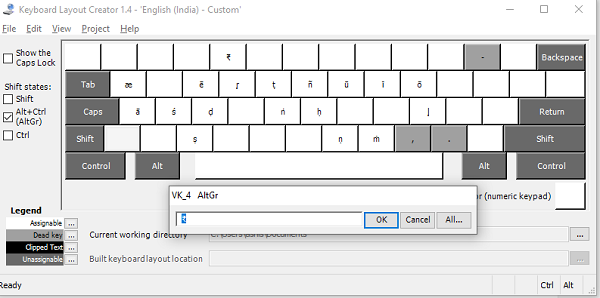
Download, Installeer en start het gereedschap en klik op Bestand > Laad bestaand toetsenbord. Zorg ervoor dat u de juiste toetsenbordindeling selecteert.
Vink het selectievakje naast Alt + Ctrl (Alt Gr) aan. Zodra je dat doet, zal het alle personages onthullen die het kan produceren.
hier hebt u twee keuzes.
- verwijder de tekens die u niet nodig hebt. Als je niet wilt dat het werkt, verwijder het dan allemaal.
- vervang ze door het teken dat u wilt maken.
klik op het unieke teken om te verwijderen of te vervangen. Het opent een edit box. Hier kunt u verwijderen of typ uw eigen keuze van karakter.
als alle wijzigingen voltooid zijn, klik dan op Bestand > opslaan als afbeelding.
Ga naar het menu Project > eigenschappen. Voeg een naam en beschrijving toe.
klik vervolgens nogmaals op Project > Bouw DLL en Setup pakket.
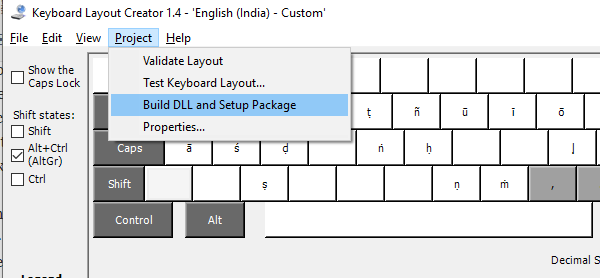
Open de map waarin u het setup-pakket hebt opgeslagen. Dubbelklik om het te installeren. Ga dan naar Instellingen > tijd en taal > taal > klik op het standaard taalpakket > opties > toetsenbord toevoegen > selecteer de naam van het toetsenbord dat we zojuist hebben gemaakt en pas het toe.
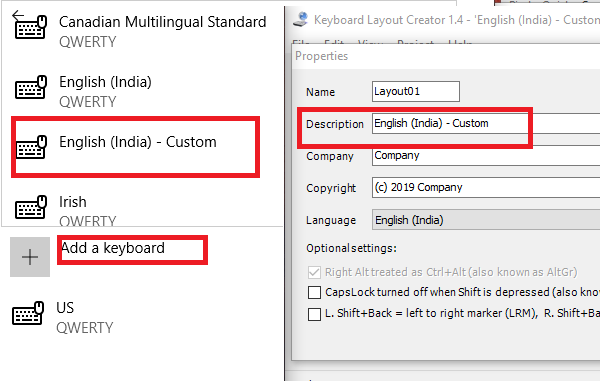
wanneer u nu de juiste Alt-toets of Alt GR gebruikt, zal het geen teken Uitvoeren, of zal het tekens uitvoeren die u hebt gekozen.
Alt Gr-toets werkt NIET probleem
1] Problemen met externe verbindingen
als het niet werkt in een externe verbinding of open Hyper – V-verbindingen zijn plotseling gestopt met werken, dan is het het beste om die externe verbinding te sluiten. De Alt Gr zal weer gaan werken. Het is een bekend insect. Als alternatief kunt u de Ctrl-toets gebruiken in combinatie met de Alt GR + – toets om het te laten werken. Het lijkt erop dat de Remote Desktop Manager de sleutel blokkeert of uitschakelt.
2] Controleer of een ander programma het gebruikt
het is mogelijk dat een ander programma een aantal van de AltGr toetsenbordinvoer interpreteert als sneltoetsen. Zoek uit de onlangs geïnstalleerde of update programma, en je moet in staat zijn om het op te lossen. Op dezelfde manier kan de juiste ALT zich in dezelfde situatie bevinden.
3] Gebruik AutoHotKey
u kunt AutoHotKey gebruiken om Alt + Ctrl te emuleren op Windows 10. Terwijl de juiste ALT-toets zou moeten werken, als het niet het script zou moeten helpen.
4] veranderen van Toetsenbordlocatie
soms wisselen van toetsenbordlocatie van huidige taal naar vreemde kan de toetscode verstoren. Je zou kunnen hebben om dat toetsenbord te verwijderen en draai naar standaard om het te repareren.
ik ben er zeker van dat een van deze U zal helpen de ALT Gr problemen op te lossen die u hebt op Windows 10. Meestal gebouwd op niet-Amerikaanse Toetsenborden, dit is een belangrijke sleutel die de meeste Engels-met behulp van editors of consumenten zijn zich niet bewust van.